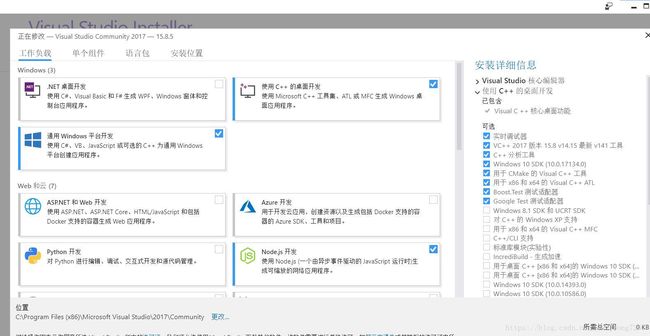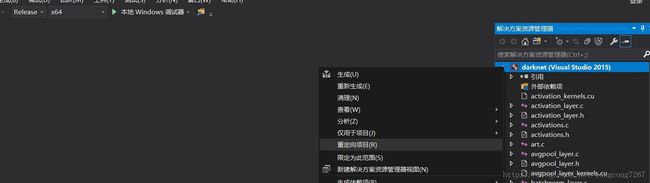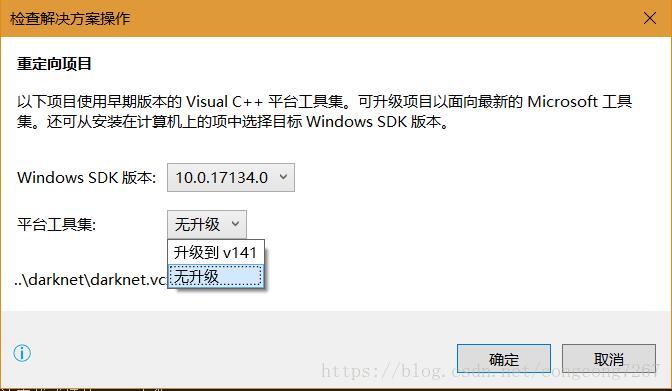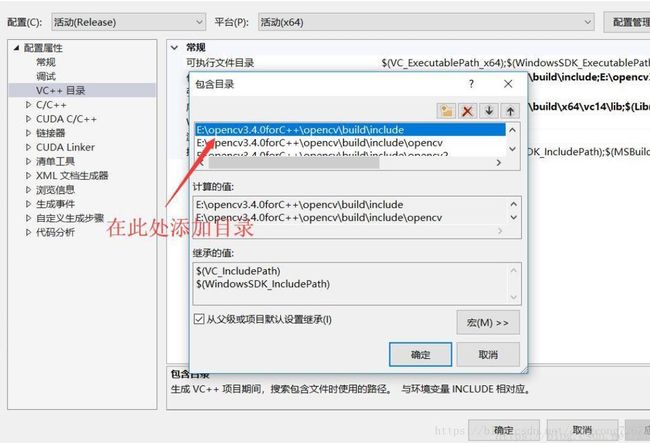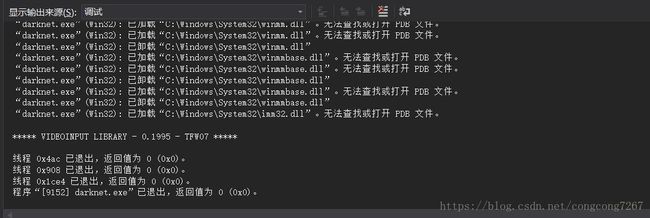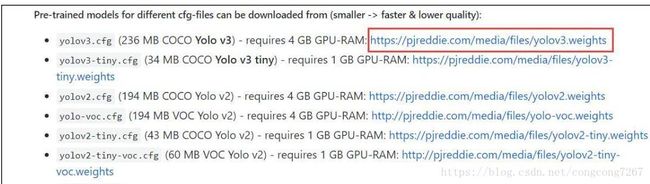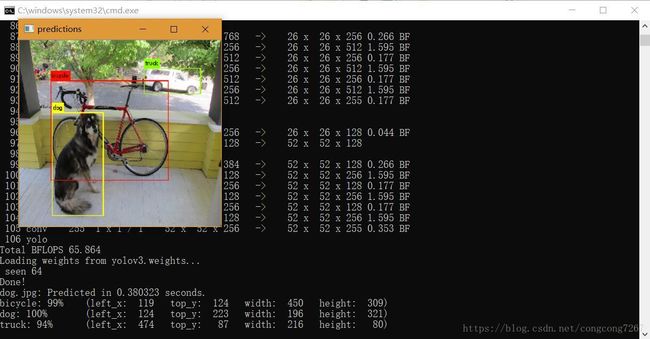win10下配置yolov3(本人亲自安装过程)
yolo交流群:961468399
本人显卡是960 ,4G独显
1.cuda和cudnn安装
本人是cuda8.0和cudnn5.1,下面是安装教程链接,里面的只需看安装cuda和cudnn部分。
https://blog.csdn.net/congcong7267/article/details/80634858
上述操作完成后还需进行以下操作:
将
将
2.opencv的安装
本人用的是opencv3.2版本(版本要在3.4以下)
直接去官网下载就行,为了后续darknet安装方便,在c盘新建一个“open_3.0”的文件夹,将opencv安装到那里面。
这样做是为了不该darknet里的文件路径,自己改容易出错(本人就是自己改,然后很久都没装好,所以最后还是把opencv放在我说的那个文件夹)。
安装文件我已经放到我的网盘里了,读者可以自行下载。
链接:https://pan.baidu.com/s/1WUlbf61Ck_IvFxMLG3zJ7w 密码:ml1b
装好后把OpenCV的路径加入系统环境变量Path 中
3.darknet安装
下载地址:https://github.com/AlexeyAB/darknet
将上述的darknet下载下来,位置随便
4.下载VS2017(本人用的是2017版本,网上很多教程都是2015版本,其实都差不多)
安装用Visual Studio Installer 安装器安装,不然有些东西很容易下载失败,本人就是开始直接用VS安装,然后后面就是各种怪问题,比如:Lc.exe exit with code 5 ,搞了好久也没好,然后就换成这个安装,解决了。安装勾选以下几项,如图
记住这个v140一定要勾上,咱们vs2017安装时装的是v141的,我们只有手动勾上。然后就等待安装,最好默认路径安装,免得容易出各种怪错。
。
VS装好后就开始编辑darknet了。
1.
修改darknet.vcxproj文件(有GPU的版本) 进入
2.
进入
重定向的时候,平台工具集选择:无升级(重要!!!)。
3.修改VS属性设置
如果是VS2017,需要修改工具集(下载工具集过程见1.1),修改如下:右键项目-->属性
包含目录:在darknet项目上点击鼠标右键->属性,弹出如下界面:然后VC++目录-->包含目录-->编辑 添加的目录:...\opencv\build\include(...代表安装路径,下文同理)
库目录添加方法:方法与包含目录类似(上面),添加的目录为:...\opencv\build\x64\vc14\lib
链接器添加方法:添加目录...\opencv\build\x64\vc14\lib下库的名字:opencv_world341.lib
拷贝CUDA 8.0.props等文件:
CUDA 8.0.props 等文件就在cuda的安装目录下,本人路径是:C:\Program Files\NVIDIA GPU Computing Toolkit\CUDA\v9.0\extras\visual_studio_integration\MSBuildExtensions拷贝所有文件到C:\Program Files (x86)\MSBuild\Microsoft.Cpp\v4.0\v140\BuildCustomizations。
拷贝其他配置文件
将..\opencv\build\x64\vc14\bin下的opencv_world340.dll 和opencv_ffmpeg340_64.dll 复制到 D:\darknet\darknet-master\build\darknet\x64 目录下。
上述所有工作做完后,进入VS在darknet工程上右键——>生成。
如果没有报错就已经安装好了。
下面是测试:
在github上下载作者训练好的模型,网址:https://github.com/AlexeyAB/darknet/blob/master/README.md
下载后放在..\darknet-master\build\darknet\x64下,打开该目录,双击darknet_yolo_v3.cmd会出现以下结果,表明成功编译。
本人亲试,在github上下载的那个darknet.weight文件运行会报错,打不开那个文件。
这个bug本人已解决,是那个文件有问题,我已经将正确的版本放到我的网盘里,读者可以自行下载。
链接:https://pan.baidu.com/s/1IMJgKbgeax9JeMAQGFRYJA 密码:tibx
下载完后,和上面一样放入..\darknet-master\build\darknet\x64中,然后双击双击darknet_yolo_v3.cmd就能正确的出现以下结果
对于没有GPU的读者,把那个cuda和cudnn相关配置忽略就可以。然后用VS打开的是darknet_no_gpu.sln就可以。
darknet_no_gpu.vcxproj文件里面不用改任何东西。
后面过程一样。